Sut i newid calendr Outlook i amser milwrol (cloc 24 awr)?
Wrth ddangos calendr yn Dydd / Wythnos Waith / Amserlen Gweld yn Outlook, dangosir y labeli amser fel cloc 12 awr, fel 10AM, 1PM, ac ati. Yma, bydd yr erthygl hon yn dangos i chi'r ffordd i newid fformat amser, a dangos y labeli amser fel amser milwrol (neu gloc 24 awr) yn hawdd yng nghalendr Outlook.
Newid calendr Outlook i amser milwrol (cloc 24 awr)

Newid calendr Outlook i amser milwrol (cloc 24 awr)
|
Bydd y dull hwn yn eich tywys i newid y fformat amser yng nghalendr Outlook a dangos yr holl labeli amser fel amser milwrol neu gloc 24 awr. Gwnewch fel a ganlyn: 1. Agorwch y Panel Rheoli gydag un o'r ffyrdd isod: A. Yn Windows 10, cliciwch yr eicon Chwilio yn y bar tasgau, teipiwch panel rheoli i mewn i'r blwch chwilio, ac yna dewiswch y Panel Rheoli mewn canlyniadau chwilio. Gweler y llun ar y dde: C. Yn Windows 7, Cliciwch dechrau > Panel Rheoli. |
 |
2. Yn y Panel Rheoli agoriadol, teipiwch rhanbarth i mewn i'r blwch chwilio i'r dde i flwch cyfeiriad y ffolder, ac yna cliciwch rhanbarth (neu Rhanbarth ac Iaith) yn y canlyniadau chwilio. Gweler y screenshot:
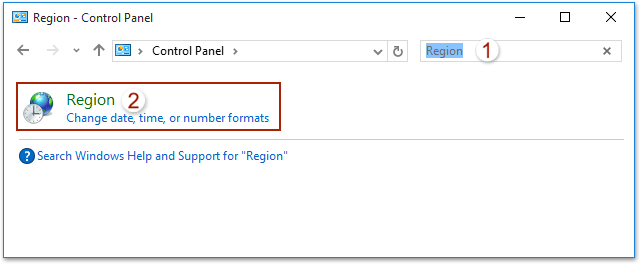
3. Nawr mae'r blwch deialog Rhanbarth yn dod allan. O dan y Fformatau tab, os gwelwch yn dda (1) dewiswch HH: mm o Amser byr rhestr ostwng, (2) dewiswch HH: mm: ss o Amser hir rhestr ostwng, a (3) cliciwch y OK botwm. Gweler y screenshot:
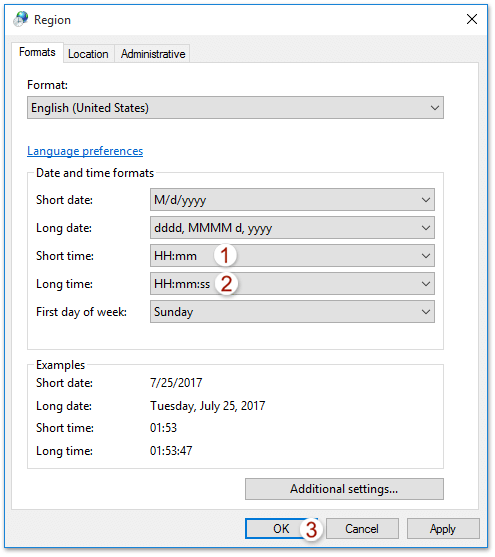
Nodyn: Ar gyfer newid i fformat amser arfer yng nghalendr Outlook, os gwelwch yn dda (1) cliciwch y Lleoliadau ychwanegol botwm yn y blwch deialog Rhanbarth; (2) yn y blwch deialog Customize Format, galluogi amser tab, (3) teipiwch godau fformat amser i'r ddau Amser byr ac Amser hir blychau, a (4) cliciwch OK botymau i achub y newidiadau. Gweler y screenshot:
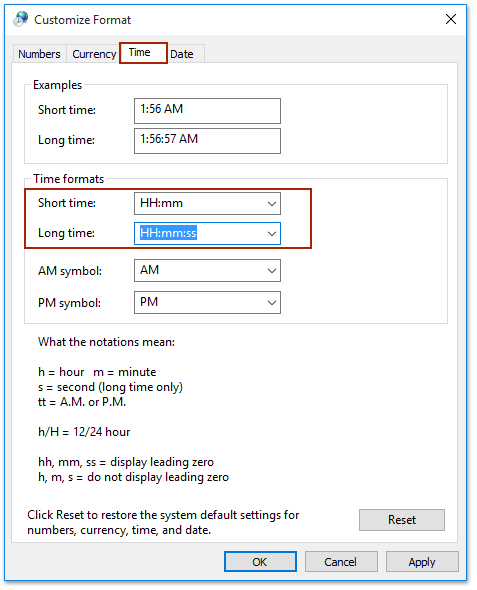
Ar ôl ffurfweddu'r fformat amser yn y Panel rheoli a dychwelyd i galendr Outlook, fe welwch y labeli amser yn cael eu newid i amser milwrol (cloc 24 awr) fel y dangosir isod y screenshot.

Chwilio a dileu e-byst dyblyg yn Outlook yn gyflym
Gyda Kutools ar gyfer Outlook's E-byst Dyblyg nodwedd, gallwch ddod o hyd iddynt a'u dileu o ffolderau post lluosog, neu ddod o hyd i a dileu pob dyblyg o'r rhai a ddewiswyd gyda dau glic yn Outlook.

Offer Cynhyrchiant Swyddfa Gorau
Kutools ar gyfer Rhagolwg - Dros 100 o Nodweddion Pwerus i Werthu Eich Outlook
🤖 Cynorthwy-ydd Post AI: E-byst pro ar unwaith gyda hud AI - un clic i atebion athrylith, tôn berffaith, meistrolaeth amlieithog. Trawsnewid e-bostio yn ddiymdrech! ...
📧 E-bostio Automation: Allan o'r Swyddfa (Ar gael ar gyfer POP ac IMAP) / Amserlen Anfon E-byst / Auto CC/BCC gan Reolau Wrth Anfon E-bost / Awto Ymlaen (Rheolau Uwch) / Auto Ychwanegu Cyfarchiad / Rhannwch E-byst Aml-Dderbynnydd yn Negeseuon Unigol yn Awtomatig ...
📨 Rheoli E-bost: Dwyn i gof E-byst yn Hawdd / Rhwystro E-byst Sgam gan Bynciau ac Eraill / Dileu E-byst Dyblyg / Chwilio Manwl / Cydgrynhoi Ffolderi ...
📁 Ymlyniadau Pro: Arbed Swp / Swp Datgysylltu / Cywasgu Swp / Auto Achub / Datgysylltiad Auto / Cywasgiad Auto ...
🌟 Rhyngwyneb Hud: 😊Mwy o Emojis Pretty a Cŵl / Rhowch hwb i'ch Cynhyrchiant Outlook gyda Golygfeydd Tabbed / Lleihau Outlook Yn lle Cau ...
???? Rhyfeddodau un clic: Ateb Pawb ag Ymlyniadau Dod i Mewn / E-byst Gwrth-Gwe-rwydo / 🕘Dangos Parth Amser yr Anfonwr ...
👩🏼🤝👩🏻 Cysylltiadau a Chalendr: Swp Ychwanegu Cysylltiadau O E-byst Dethol / Rhannwch Grŵp Cyswllt i Grwpiau Unigol / Dileu Atgoffa Pen-blwydd ...
Dros Nodweddion 100 Aros Eich Archwiliad! Cliciwch Yma i Ddarganfod Mwy.

